
มันสามารถเกิดขึ้นได้บ่อยครั้งที่ความรำคาญ - พีซีหรือแล็ปท็อปปฏิเสธที่จะเชื่อมต่อกับเครือข่ายไร้สายแม้จะมีการจัดการผู้ใช้ทั้งหมด ในสถานการณ์เช่นนี้จำเป็นต้องลบการเชื่อมต่อที่ล้มเหลวซึ่งจะกล่าวถึงด้านล่าง
ลบการเชื่อมต่อ Wi-Fi บน Windows 7
การลบเครือข่ายไร้สายบน Windows 7 สามารถทำได้สองวิธี - ผ่าน "ศูนย์จัดการเครือข่าย" หรือการใช้ "บรรทัดคำสั่ง" ตัวเลือกสุดท้ายเป็นโซลูชันที่มีให้สำหรับ Windows 7 Starter Edition เท่านั้นวิธีที่ 1: "ศูนย์ควบคุมการเข้าถึงเครือข่ายและแชร์"
การลบเครือข่าย Wi-Fi ผ่านการควบคุมการเชื่อมต่อมีดังนี้:
- เปิด "แผงควบคุม" - วิธีที่ง่ายที่สุดในการทำเช่นนี้ด้วยความช่วยเหลือของ "เริ่ม"
- ในบรรดาองค์ประกอบที่แสดงให้เห็นว่า "เครือข่ายและศูนย์เข้าถึงที่ใช้ร่วมกัน" และไปที่นั่น
- ในเมนูด้านซ้ายการอ้างอิง "เครือข่ายไร้สาย" ลิงค์คือการผ่านไป
- รายการการเชื่อมต่อที่มีอยู่จะปรากฏขึ้น ระวังที่คุณต้องการลบและคลิกที่ PCM ในเมนูบริบทให้เลือกตัวเลือก "ลบเครือข่าย"
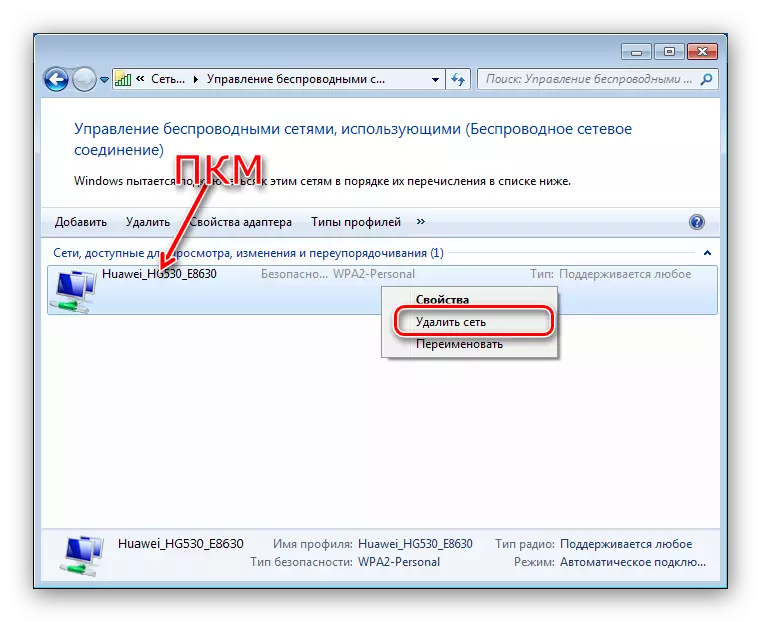
ยืนยันการกระทำโดยคลิกที่ "ใช่" ในหน้าต่างคำเตือน

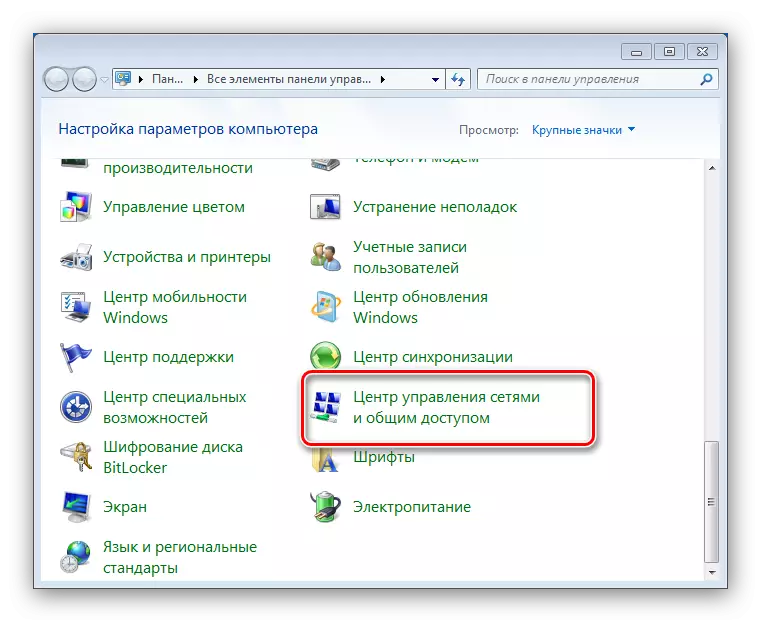
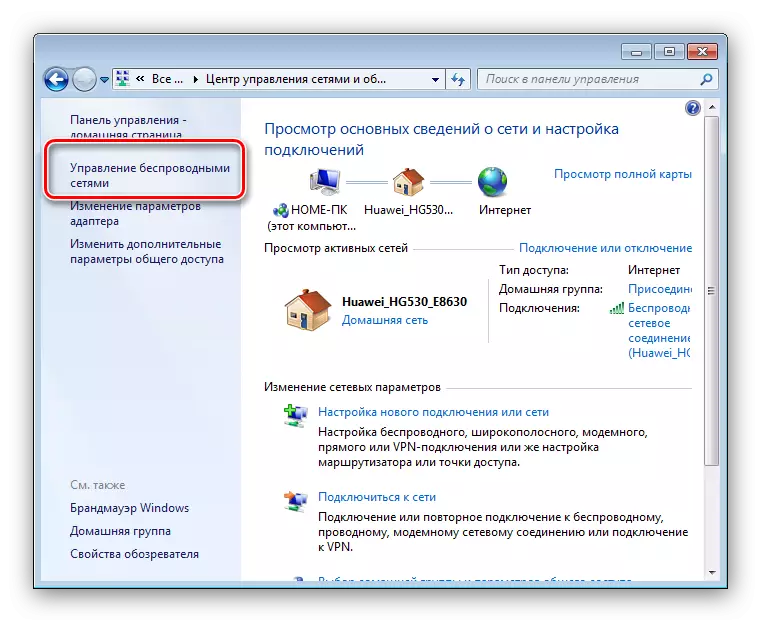

พร้อมที่จะลืมเครือข่าย
วิธีที่ 2: "บรรทัดคำสั่ง"
อินเทอร์เฟซของการใช้คำสั่งยังสามารถแก้ปัญหางานของเราได้
- เรียกองค์ประกอบของระบบที่ต้องการ
อ่านเพิ่มเติม: วิธีการเปิด "บรรทัดคำสั่ง" บน Windows 7
- ป้อนคำสั่ง Netsh WLAN Show Profiles จากนั้นกด ENTER

ในหมวดหมู่ "โปรไฟล์ผู้ใช้" รายการการเชื่อมต่อจะถูกนำเสนอ - ค้นหาสิ่งที่จำเป็นในหมู่พวกเขา
- ถัดไปพิมพ์คำสั่งในรูปแบบดังกล่าว:
Netsh WLAN ลบชื่อโปรไฟล์ = * การเชื่อมต่อที่คุณต้องการลืม *
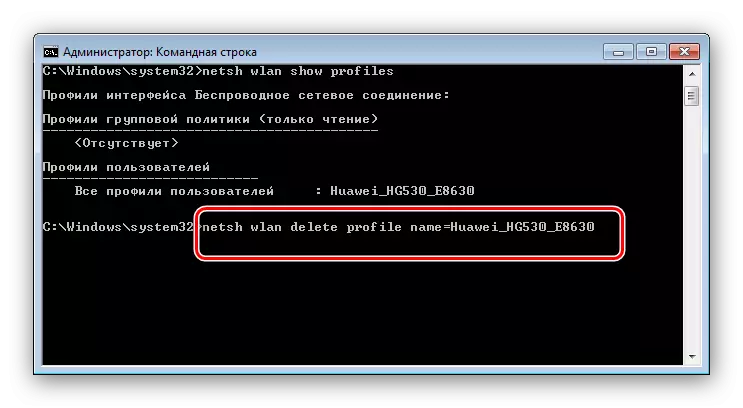
อย่าลืมยืนยันการทำงานด้วยปุ่ม Enter
- ปิด "บรรทัดคำสั่ง" - เครือข่ายถูกลบออกจากรายการเรียบร้อยแล้ว

หากคุณต้องการเชื่อมต่อกับเครือข่ายที่ถูกลืมอีกครั้งค้นหาไอคอนอินเทอร์เน็ตในถาดระบบแล้วคลิกที่มัน จากนั้นเลือกการเชื่อมต่อที่ต้องการในรายการแล้วคลิกที่ปุ่มเชื่อมต่อ

การลบเครือข่ายไม่ได้แก้ไขข้อผิดพลาด "ล้มเหลวในการเชื่อมต่อ ... "
สาเหตุของปัญหาส่วนใหญ่มักจะอยู่ในความไม่ตรงกันของชื่อการเชื่อมต่อที่มีอยู่และโปรไฟล์ซึ่งบันทึกไว้ใน Windows การแก้ปัญหาการเชื่อมต่อ SSID จะมีการเปลี่ยนแปลงในเว็บอินเตอร์เฟสเราเตอร์ เกี่ยวกับวิธีการทำที่ทุ่มเทให้กับส่วนแยกต่างหากในบทความเกี่ยวกับการตั้งค่าเราเตอร์
บทเรียน: ปรับแต่งเราเตอร์ ASUS, D-Link, TP-Link, Zyxel, Tenda, Netgear
นอกจากนี้ผู้กระทำผิดของพฤติกรรมนี้สามารถเปิดใช้งานโหมด WPS บนเราเตอร์ วิธีการปิดการใช้งานเทคโนโลยีนี้แสดงอยู่ในบทความทั่วไปเกี่ยวกับ UPU
อ่านเพิ่มเติม: WPS คืออะไร
ในตอนท้ายนี้คุณเสร็จสิ้นการลบการเชื่อมต่อไร้สายใน Windows 7 อย่างที่คุณเห็นคุณสามารถทำได้แม้กระทั่งขั้นตอนนี้โดยไม่มีทักษะเฉพาะ
